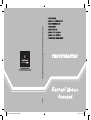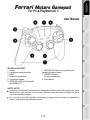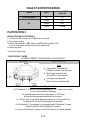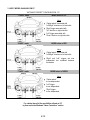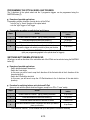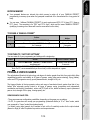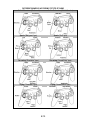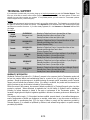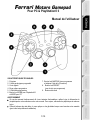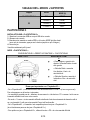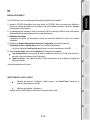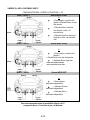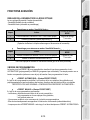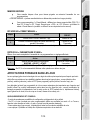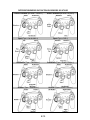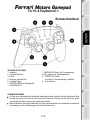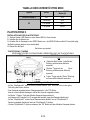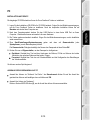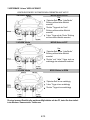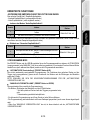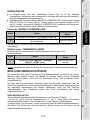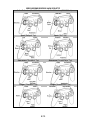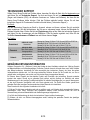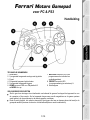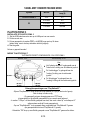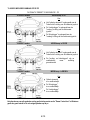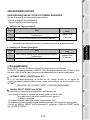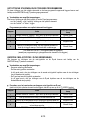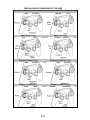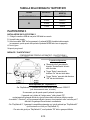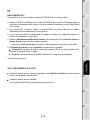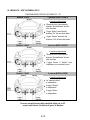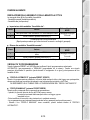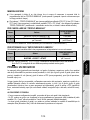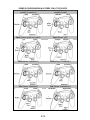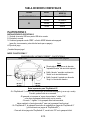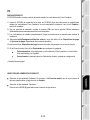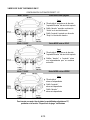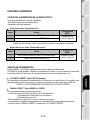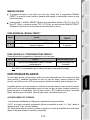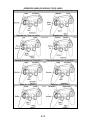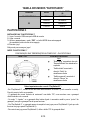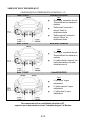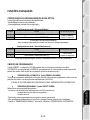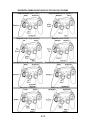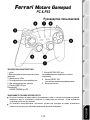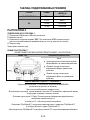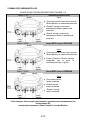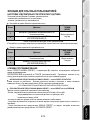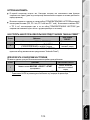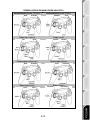La página se está cargando...
La página se está cargando...
La página se está cargando...
La página se está cargando...
La página se está cargando...
La página se está cargando...
La página se está cargando...
La página se está cargando...
La página se está cargando...
La página se está cargando...
La página se está cargando...
La página se está cargando...
La página se está cargando...
La página se está cargando...
La página se está cargando...
La página se está cargando...
La página se está cargando...
La página se está cargando...
La página se está cargando...
La página se está cargando...
La página se está cargando...
La página se está cargando...
La página se está cargando...
La página se está cargando...
La página se está cargando...
La página se está cargando...
La página se está cargando...
La página se está cargando...
La página se está cargando...
La página se está cargando...
La página se está cargando...
La página se está cargando...
La página se está cargando...
La página se está cargando...
La página se está cargando...
La página se está cargando...
La página se está cargando...
La página se está cargando...
La página se está cargando...
La página se está cargando...
La página se está cargando...
La página se está cargando...
La página se está cargando...
La página se está cargando...
La página se está cargando...
La página se está cargando...
La página se está cargando...
La página se está cargando...
La página se está cargando...
La página se está cargando...
La página se está cargando...

1/10
Para PC & PlayStation® 3
Manual del usuario
CARACTERÍSTICAS TÉCNICAS
1. Asas
2. 2 mini-sticks analógicos progresivos
3. D-Pad
4. Rueda óptica progresiva
5. 2 gatillos progresivos
6. Botón LED HOME para Playstation®3
y MODE para PC
7. Botón LED MAPPING (para programación e
indicación del estado de la conexión)
8. Botón LED PRESET
(para seleccionar programación)
9. Botones de acción
AVISO DE SEGURIDAD
En caso de mal funcionamiento durante la utilización por emisiones electrostáticas, sal del juego y
desconecta el dispositivo de tu ordenador o tu consola. Continúa el juego normal volviendo a enchufar
el dispositivo y reiniciando el juego.
No toques ni muevas los mini-sticks, rueda óptica o gatillos al conectar tu gamepad (para evitar
interferencias en el proceso de calibración).

2/10
TABLA DE MODOS COMPATIBLES
Sistema
MODE
Color del botón
MODE (8)
PLAYSTATION® 3
“PS3”
APAGADO
PC
“4 EJES”
APAGADO
“5 EJES”
ROJO
“7 EJES”
VERDE
PLAYSTATION® 3
INSTALACIÓN EN PLAYSTATION® 3
1. Enchufa el conector USB a un puerto USB de tu consola.
2. Enciende tu consola.
3. Cambia el gamepad a modo “PS3” = el botón MODE debería estar apagado.
(para ello, si es necesario, pulsa el botón hasta que se apague).
4. Ejecuta el juego.
¡Ya estás listo para jugar!
MODO “PLAYSTATION® 3”
CONFIGURACIÓN “AUTOMATIC PRESET” - PLAYSTATION® 3
Modo “PS3”
Botón MODE está apagado
Aquí:
“Rueda óptica” asociada con la dirección
“Izquierda/Derecha” del mini-stick izquierdo
Gatillo “derecho” asociado con dirección
“Arriba” en el mini-stick derecho
Gatillo “izquierdo” asociado con dirección
“Abajo” en el mini-stick derecho
Notas importantes para “PlayStation® 3”:
- En “PlayStation® 3”, el botón MODE debe estar absolutamente apagado (y no en rojo o verde).
Para ello, pulsa el botón si es necesario.
- El gamepad no incorpora un “sensor de movimiento” o botón “PS”,
como hace el gamepad oficial incluido con tu consola.
- En modo “1 Jugador”: si tu gamepad oficial está encendido,
debes cambiarlo a “puerto de mando 2” para que tu gamepad “sea funcional.
- En “PlayStation® 3”, el gamepad Ferrari sólo es compatible con juegos de “PlayStation® 3”
(y no funcionará con juegos de “PlayStation® 2”).
- Para salir de tus juegos de “PlayStation® 3”, usa el botón “PS” en tu gamepad oficial.

3/10
PC
INSTALACIÓN EN PC
El CD-ROM incluido con este producto te permite instalar los controladores de Force Feedback.
1. Inserta el CD-ROM de instalación en tu lector de CD-ROM. Sigue las instrucciones en pantalla para
instalar los controladores Force Feedback. Una vez terminada la instalación, haz clic en Finalizar y
reinicia el ordenador.
2. Una vez reiniciado el ordenador, enchufa el conector USB a uno de los puertos USB del ordenador.
Windows® detectará automáticamente el nuevo dispositivo.
3. Los controladores se instalan automáticamente. Sigue las instrucciones en pantalla para terminar la
instalación.
4. Selecciona Inicio/Configuración/Panel de control y luego haz doble clic en Dispositivos de juego
(u Opciones de juego, dependiendo de tu sistema operativo).
El cuadro de diálogo Dispositivos de juego muestra el nombre del gamepad con el estado Aceptar.
5. En el Panel de control, haz clic en Propiedades para configurar tu gamepad:
Probar dispositivo: te permite probar y ver los botones, D-pad y ejes de los 2 mini-sticks,
de la rueda óptica y los 2 gatillos.
Probar fuerzas: te permite probar los 8 efectos de vibración y ajustar su configuración.
¡Ya estás listo para jugar!
SELECCIÓN DEL NÚMERO DE EJES EN PC
Selección de ejes mediante “Software”: En la página 1 del Panel de control, haz clic en el número de
ejes que desees utilizar y luego haz clic en Aceptar.
Selección de ejes mediante “Hardware”:
Pulsa el botón MODE (6) para seleccionar el número de ejes activos.

4/10
3 MODOS DE “EJES” DISPONIBLES EN PC
CONFIGURACIÓN “AUTOMATIC PRESET” - PC
Modo “4 EJES”
Botón MODE está apagado
Aquí:
“Rueda óptica” asociada con la dirección
“Izquierda/Derecha” del mini-stick izquierdo
Gatillo “derecho” asociado con dirección
“Arriba” en el mini-stick derecho
Gatillo “izquierdo” asociado con dirección
“Abajo” en el mini-stick derecho
Modo “5 EJES”
Botón MODE está en ROJO
Aquí:
“Rueda óptica” asociada con la dirección
“Izquierda/Derecha” del mini-stick izquierdo
Gatillos “derecho” e “izquierdo” ahora
son independientes pero se combinan
entre ellos
Modo “7 EJES”
Botón MODE está en VERDE
Aquí:
“Rueda óptica”
ahora es independiente
Gatillo “izquierdo”
ahora es independiente
Gatillo “derecho”
ahora es independiente
Para hacerte una mejor idea de todas las posibilidades ofrecidas en PC,
pruébalas en la sección “Dispositivos de juego” de Windows

5/10
FUNCIONES AVANZADAS
AJUSTE DE LA SENSIBILIDAD DE LA RUEDA ÓPTICA
La rueda óptica (4) tiene 2 modos de sensibilidad:
- Sensibilidad normal (modo predeterminado)
- Sensibilidad alta (debe ajustarse)
Ajuste para el modo “Sensibilidad alta”:
Pasos
Acción
Color del botón
MODE
1
Sube y mantén la dirección “ARRIBA” de la rueda óptica
Parpadea en rojo
durante 2 segundos
2
Pulsa y suelta el botón MAPPING (7)
La rueda óptica ahora es más sensible
(Repite este procedimiento cada vez que reinicies la consola o desconectes el gamepad)
Ajuste para volver al modo “Sensibilidad normal”:
Pasos
Acción
Color del botón
MODE
1
Baja y mantén la dirección “ABAJO” de la rueda óptica
Parpadea en verde
durante 2 segundos
2
Pulsa y suelta el botón MAPPING (7)
La rueda óptica ahora ha vuelto a la sensibilidad normal (el modo predeterminado)
2 MODOS DE PROGRAMACIÓN
El botón PRESET y el LED (8) te permiten ver el tipo de programación seleccionada:
AUTOMÁTICA (preprogramada) o MANUAL (programada por ti mismo). Una sola pulsación de este botón
te permite (incluso en el transcurso de un juego) cambiar de un modo de programación a otro.
“AUTOMATIC PRESET” (Botón PRESET apagado)
Esto representa la programación predeterminada: Las funciones de la rueda óptica y de los gatillos están
preprogramadas, como las posiciones de los botones y las direcciones de los mini-sticks y del D-Pad.
CONSULTA LOS DIAGRAMAS DE CONFIGURACIÓN “AUTOMATIC PRESET”
“MANUAL PRESET” (Botón PRESET en VERDE)
Esto representa tu propia programación personal:
- Los botones, direcciones de los mini-sticks y del D-Pad pueden ser:
* Programados en la rueda óptica y en los gatillos; o
* Intercambiados entre ellos.
- Puedes modificar la programación a tu gusto y siempre que quieras.
- La programación se guarda automáticamente en tu gamepad (incluso cuando está desconectado).
- Cuando se borra la “MANUAL PRESET”, es idéntica a la “AUTOMATIC PRESET”.

6/10
PROGRAMACIÓN DE LA RUEDA ÓPTICA Y DE LOS GATILLOS
Las 2 direcciones de la rueda óptica y los 2 gatillos progresivos pueden programarse utilizando el botón
MAPPING (7).
Ejemplos de aplicaciones posibles:
Programación de un botón, dirección de un mini-stick o del D-Pad:
- en la dirección “arriba” o “abajo” de la rueda óptica
- en el gatillo “derecho” o gatillo “izquierdo”
Procedimiento de programación en rueda óptica y gatillos:
Pasos
Acción
Color del botón
PRESET
1
Activa “MANUAL PRESET” (8) pulsando el botón
Encendido en verde
2
Pulsa y suelta el botón MAPPING (7)
Encendido en rojo
3
Pulsa y suelta el botón o dirección a programar
Parpadea en rojo
4
Sube o baja la dirección de la rueda óptica
O pulsa el gatillo en el que quieres colocar tu función
Encendido en verde
Tu “MANUAL PRESET” ahora está activada y actualizada
(con tu programación aplicada a la rueda óptica o los gatillos)
INTERCAMBIO DE BOTONES/MINI-STICKS/D-PAD
Todos los botones progresivos (en PS2 y PS3) o botones digitales (en PC), así como las direcciones de
los mini-sticks y del D-Pad se pueden intercambiar utilizando el botón MAPPING (7).
Ejemplos de aplicaciones posibles:
- Intercambiar botones entre ellos mismos
- Intercambiar los 2 mini-sticks
(en este caso, tendrás que mapear las 4 direcciones del primer mini-stick en las 4 direcciones del
segundo mini-stick)
- Intercambiar el D-Pad con un mini-stick
(en este caso, tendrás que mapear las 4 direcciones del D-Pad en las 4 direcciones del mini-stick en
cuestión).
Procedimiento para intercambiar botones, mini-sticks y D-Pad
(no funciona con la rueda óptica y los gatillos, excepto en PC en modo “7 ejes”)
Pasos
Acción
Color del botón
PRESET
1
Activa “MANUAL PRESET” (8) pulsando el botón
Encendido en verde
2
Pulsa y suelta el botón MAPPING (7)
Encendido en rojo
3
Pulsa y suelta el botón o dirección a intercambiar
Parpadea en rojo
4
Pulsa y suelta el botón o dirección en el que desees colocar tu
función
Encendido en verde
Tu “MANUAL PRESET” ahora está activada y actualizada (con las 2 funciones intercambiadas)

7/10
MEMORIA EEPROM
Tu gamepad incorpora un chip interno que sirve para retener toda tu programación “MANUAL
PRESET” en memoria (incluso cuando el gamepad está apagado o desconectado durante un largo
período de tiempo).
Puedes guardar 1 “MANUAL PRESET” diferente para cada sistema utilizado (PS3, PC 4 Ejes, PC 5
Ejes o PC 7 Ejes). La excepción es para “PS3” y “PC 4 Ejes”, que usan el mismo “MANUAL PRESET”
(modificando o borrando uno de ellos tendremos el mismo efecto en el otro).
PARA BORRAR UN “MANUAL PRESET”
Pasos
Acción
Color del botón
PRESET
1
Activa tu “MANUAL PRESET” (8)
Encendido en verde
2
Pulsa y mantén pulsado el botón MAPPING (7)
durante 2 segundos
Parpadea en verde
2 segundos
Tu “MANUAL PRESET” ya se ha borrado (y es idéntica a la “Automatic Preset”)
PARA VOLVER A LA “CONFIGURACIÓN DE FÁBRICA”
Puedes borrar toda tu programación y configuración con un solo paso:
Pasos
Acción
Color del botón PRESET
1
Pulsa los botones MAPPING + SELECT + START
simultaneamente
Parpadea en verde y rojo
2 segundos
Todas tus “MANUAL PRESETS” (= PC + PS3) o configuraciones ya se han borrado
Nota: En PC, te recomendamos que no realices este paso cuando estés en un juego.
USOS POSIBLES EN JUEGOS
La rueda óptica (gracias a su tecnología y grado de rotación más grande que el de cualquier mini-stick)
ofrece precisión y estabilidad inigualables en todos los tipos de juegos: carreras (conducción ultra
precisa), vuelo (timón), acción y FPS (zoom progresivo), deportes (tiro medido, potencia de golpe), etc.
Los gatillos (gracias a su acción progresiva y el alcance de recorrido mecánico mayor que el de cualquier
botón) ofrece un control extremadamente preciso en todos los tipos de juegos: carreras (aceleración y
frenado progresivo e independiente, freno de mano), acción y FPS (cadencia de disparo, movimiento
lateral), deportes (pase o tiro medido, fuerza de golpe o salto, velocidad de carrera), etc.
ALGUNOS EJEMPLOS Y CONSEJOS:
- Hay numerosas posibilidades de configuración, dependiendo del juego que utilices.
- En PC, si un juego no acepta tu programación (efectos no deseados) en modo “5 o 7 ejes”, cambia tu
gamepad a modo “4 ejes” (el modo estándar).
- En ciertos juegos (estilo de carreras), no dudes en probar los 2 modos de sensibilidad de la rueda óptica
(Normal o Alta) para optimizar su precisión y receptividad.

8/10
DIFERENTES EJEMPLOS SEGÚN EL TIPO DE JUEGO
Acción/Aventura (modo “Coche”)
Acción/Aventura (modo “A pie”)
Deportes (tipo “Juego con pelota”)
Deportes (tipo “Golf”)
Carreras de coches (tipo “Simulación”)
Carreras de coches (tipo “Arcade/Rally”)
Vuelo (tipo “Simulación”)
Vuelo (tipo “Arcade/Acción”)

9/10
SOPORTE TÉCNICO
Si encuentras un problema con tu producto, visita http://ts.thrustmaster.com y haz clic en Technical
Support. Desde allí podrás acceder a distintas utilidades (preguntas frecuentes (Frequently Asked
Questions, FAQ), las últimas versiones de controladores y software) que pueden ayudarte a resolver tu
problema. Si el problema persiste, puedes contactar con el servicio de soporte técnico de los productos de
Thrustmaster (“Soporte Técnico”):
Por correo electrónico:
Para utilizar el soporte técnico por correo electrónico, primero debes registrarte online. La información que
proporciones ayudará a los agentes a resolver más rápidamente tu problema. Haz clic en Registration en
la parte izquierda de la página de Soporte técnico y sigue las instrucciones en pantalla. Si ya te has
registrado, rellena los campos Username y Password y después haz clic en Login.
Por teléfono:
INFORMACIÓN DE GARANTÍA
En todo el mundo, Guillemot Corporation S.A. (“Guillemot”) garantiza al consumidor que este producto de
Thrustmaster estará libre de defectos materiales y fallos de fabricación por un periodo de dos (2) años a
partir de la fecha de compra original. Si el producto pareciera estar defectuoso durante el periodo de
garantía, contacte inmediatamente con el Soporte Técnico, que le indicará el procedimiento a seguir. Si el
defecto se confirma, el producto debe devolverse a su lugar de compra (o a cualquier otro lugar indicado
por el Soporte Técnico).
Dentro del contexto de esta garantía, el producto defectuoso del consumidor será reparado o
reemplazado, a elección del Soporte Técnico. En los casos que lo autorice la ley aplicable, toda la
responsabilidad de Guillemot y de sus filiales (incluyendo sobre daños indirectos) está limitada a la
reparación o sustitución del producto de Thrustmaster. Los derechos legales del consumidor con respecto
a la legislación aplicable a la venta de bienes de consumo no se ven afectados por esta garantía.
Esta garantía no se aplicará: (1) si el producto ha sido modificado, abierto, alterado, o ha sufrido daños
como resultado de una utilización inapropiada u ofensiva, negligencia, accidente, desgaste normal, o
cualquier otra causa no relacionada con un defecto material o fallo de fabricación; (2) en caso de no
cumplimiento de las instrucciones proporcionadas por el Soporte Técnico; (3) a software no publicado por
Guillemot, o sea, a software que está sujeto a una garantía específica proporcionada por su fabricante.
España
901988060
Precio de una llamada telefónica local
de lunes a viernes
de 13:00 a 17:00 y de 18:00 a 22:00

10/10
COPYRIGHT
© 2009 Guillemot Corporation S.A. Todos los derechos reservados. Thrustmaster® es una marca
registrada de Guillemot Corporation S.A. Ferrari® es una marca registrada de Ferrari S.p.A. PlayStation®
es una marca registrada de Sony Computer Entertainment, Inc. Este producto no está avalado ni
licenciado oficialmente por Sony Computer Entertainment, Inc. Windows® y Windows® XP son marcas
comerciales registradas de Microsoft Corporation en Estados Unidos y/o en otros países. Pentium® es
una marca comercial registrada de Intel Corporation. Todas las demás marcas comerciales y nombres de
marca se reconocen aquí y son propiedad de sus respectivos dueños. Ilustraciones no definitivas. Los
contenidos, diseños y especificaciones están sujetos a cambios sin previo aviso y pueden variar de un
país a otro. Hecho en China.
RECOMENDACIÓN DE PROTECCIÓN AMBIENTAL
Al terminar su vida útil, este producto no debe tirarse en un contenedor de
basuras estándar, sino que debe dejarse en un punto de recogida de desechos
eléctricos y equipamiento electrónico para ser reciclado.
Esto viene confirmado por el símbolo que se encuentra en el producto, manual
del usuario o embalaje.
Dependiendo de sus características, los materiales pueden reciclarse. Mediante
el reciclaje y otras formas de procesamiento de los desechos eléctricos y el
equipamiento electrónico puedes contribuir de forma significativa a ayudar a
proteger el medio ambiente.
Contacta con las autoridades locales para más información sobre el punto
de recogida más cercano.
FAQ, consejos y controladores disponibles en www.thrustmaster.com
La página se está cargando...
La página se está cargando...
La página se está cargando...
La página se está cargando...
La página se está cargando...
La página se está cargando...
La página se está cargando...
La página se está cargando...
La página se está cargando...
La página se está cargando...
La página se está cargando...
La página se está cargando...
La página se está cargando...
La página se está cargando...
La página se está cargando...
La página se está cargando...
La página se está cargando...
La página se está cargando...
La página se está cargando...
La página se está cargando...
Transcripción de documentos
Para PC & PlayStation® 3 Manual del usuario CARACTERÍSTICAS TÉCNICAS 1. Asas 2. 2 mini-sticks analógicos progresivos 3. D-Pad 4. Rueda óptica progresiva 5. 2 gatillos progresivos 6. Botón LED HOME para Playstation®3 y MODE para PC 7. Botón LED MAPPING (para programación e indicación del estado de la conexión) 8. Botón LED PRESET (para seleccionar programación) 9. Botones de acción AVISO DE SEGURIDAD En caso de mal funcionamiento durante la utilización por emisiones electrostáticas, sal del juego y desconecta el dispositivo de tu ordenador o tu consola. Continúa el juego normal volviendo a enchufar el dispositivo y reiniciando el juego. No toques ni muevas los mini-sticks, rueda óptica o gatillos al conectar tu gamepad (para evitar interferencias en el proceso de calibración). 1/10 TABLA DE MODOS COMPATIBLES Sistema PLAYSTATION® 3 PC MODE Color del botón MODE (8) “PS3” APAGADO “4 EJES” APAGADO “5 EJES” ROJO “7 EJES” VERDE PLAYSTATION® 3 INSTALACIÓN EN PLAYSTATION® 3 1. Enchufa el conector USB a un puerto USB de tu consola. 2. Enciende tu consola. 3. Cambia el gamepad a modo “PS3” = el botón MODE debería estar apagado. (para ello, si es necesario, pulsa el botón hasta que se apague). 4. Ejecuta el juego. ¡Ya estás listo para jugar! MODO “PLAYSTATION® 3” CONFIGURACIÓN “AUTOMATIC PRESET” - PLAYSTATION® 3 Modo “PS3” Botón MODE está apagado Aquí: “Rueda óptica” asociada con la dirección “Izquierda/Derecha” del mini-stick izquierdo Gatillo “derecho” asociado con dirección “Arriba” en el mini-stick derecho Gatillo “izquierdo” asociado con dirección “Abajo” en el mini-stick derecho Notas importantes para “PlayStation® 3”: - En “PlayStation® 3”, el botón MODE debe estar absolutamente apagado (y no en rojo o verde). Para ello, pulsa el botón si es necesario. - El gamepad no incorpora un “sensor de movimiento” o botón “PS”, como hace el gamepad oficial incluido con tu consola. - En modo “1 Jugador”: si tu gamepad oficial está encendido, debes cambiarlo a “puerto de mando 2” para que tu gamepad “sea funcional. - En “PlayStation® 3”, el gamepad Ferrari sólo es compatible con juegos de “PlayStation® 3” (y no funcionará con juegos de “PlayStation® 2”). - Para salir de tus juegos de “PlayStation® 3”, usa el botón “PS” en tu gamepad oficial. 2/10 PC INSTALACIÓN EN PC El CD-ROM incluido con este producto te permite instalar los controladores de Force Feedback. 1. Inserta el CD-ROM de instalación en tu lector de CD-ROM. Sigue las instrucciones en pantalla para instalar los controladores Force Feedback. Una vez terminada la instalación, haz clic en Finalizar y reinicia el ordenador. 2. Una vez reiniciado el ordenador, enchufa el conector USB a uno de los puertos USB del ordenador. Windows® detectará automáticamente el nuevo dispositivo. 3. Los controladores se instalan automáticamente. Sigue las instrucciones en pantalla para terminar la instalación. 4. Selecciona Inicio/Configuración/Panel de control y luego haz doble clic en Dispositivos de juego (u Opciones de juego, dependiendo de tu sistema operativo). El cuadro de diálogo Dispositivos de juego muestra el nombre del gamepad con el estado Aceptar. 5. En el Panel de control, haz clic en Propiedades para configurar tu gamepad: Probar dispositivo: te permite probar y ver los botones, D-pad y ejes de los 2 mini-sticks, de la rueda óptica y los 2 gatillos. Probar fuerzas: te permite probar los 8 efectos de vibración y ajustar su configuración. ¡Ya estás listo para jugar! SELECCIÓN DEL NÚMERO DE EJES EN PC Selección de ejes mediante “Software”: En la página 1 del Panel de control, haz clic en el número de ejes que desees utilizar y luego haz clic en Aceptar. Selección de ejes mediante “Hardware”: Pulsa el botón MODE (6) para seleccionar el número de ejes activos. 3/10 3 MODOS DE “EJES” DISPONIBLES EN PC CONFIGURACIÓN “AUTOMATIC PRESET” - PC Modo “4 EJES” Botón MODE está apagado Aquí: “Rueda óptica” asociada con la dirección “Izquierda/Derecha” del mini-stick izquierdo Gatillo “derecho” asociado con dirección “Arriba” en el mini-stick derecho Gatillo “izquierdo” asociado con dirección “Abajo” en el mini-stick derecho Modo “5 EJES” Botón MODE está en ROJO Aquí: “Rueda óptica” asociada con la dirección “Izquierda/Derecha” del mini-stick izquierdo Gatillos “derecho” e “izquierdo” ahora son independientes pero se combinan entre ellos Modo “7 EJES” Botón MODE está en VERDE Aquí: “Rueda óptica” ahora es independiente Gatillo “izquierdo” ahora es independiente Gatillo “derecho” ahora es independiente Para hacerte una mejor idea de todas las posibilidades ofrecidas en PC, pruébalas en la sección “Dispositivos de juego” de Windows 4/10 FUNCIONES AVANZADAS AJUSTE DE LA SENSIBILIDAD DE LA RUEDA ÓPTICA La rueda óptica (4) tiene 2 modos de sensibilidad: - Sensibilidad normal (modo predeterminado) - Sensibilidad alta (debe ajustarse) Ajuste para el modo “Sensibilidad alta”: Color del botón MODE Pasos Acción 1 Sube y mantén la dirección “ARRIBA” de la rueda óptica 2 Parpadea en rojo durante 2 segundos Pulsa y suelta el botón MAPPING (7) La rueda óptica ahora es más sensible (Repite este procedimiento cada vez que reinicies la consola o desconectes el gamepad) Ajuste para volver al modo “Sensibilidad normal”: Color del botón MODE Pasos Acción 1 Baja y mantén la dirección “ABAJO” de la rueda óptica 2 Parpadea en verde durante 2 segundos Pulsa y suelta el botón MAPPING (7) La rueda óptica ahora ha vuelto a la sensibilidad normal (el modo predeterminado) 2 MODOS DE PROGRAMACIÓN El botón PRESET y el LED (8) te permiten ver el tipo de programación seleccionada: AUTOMÁTICA (preprogramada) o MANUAL (programada por ti mismo). Una sola pulsación de este botón te permite (incluso en el transcurso de un juego) cambiar de un modo de programación a otro. “AUTOMATIC PRESET” (Botón PRESET apagado) Esto representa la programación predeterminada: Las funciones de la rueda óptica y de los gatillos están preprogramadas, como las posiciones de los botones y las direcciones de los mini-sticks y del D-Pad. CONSULTA LOS DIAGRAMAS DE CONFIGURACIÓN “AUTOMATIC PRESET” “MANUAL PRESET” (Botón PRESET en VERDE) Esto representa tu propia programación personal: - Los botones, direcciones de los mini-sticks y del D-Pad pueden ser: * Programados en la rueda óptica y en los gatillos; o * Intercambiados entre ellos. - Puedes modificar la programación a tu gusto y siempre que quieras. - La programación se guarda automáticamente en tu gamepad (incluso cuando está desconectado). - Cuando se borra la “MANUAL PRESET”, es idéntica a la “AUTOMATIC PRESET”. 5/10 PROGRAMACIÓN DE LA RUEDA ÓPTICA Y DE LOS GATILLOS Las 2 direcciones de la rueda óptica y los 2 gatillos progresivos pueden programarse utilizando el botón MAPPING (7). Ejemplos de aplicaciones posibles: Programación de un botón, dirección de un mini-stick o del D-Pad: - en la dirección “arriba” o “abajo” de la rueda óptica - en el gatillo “derecho” o gatillo “izquierdo” Procedimiento de programación en rueda óptica y gatillos: Activa “MANUAL PRESET” (8) pulsando el botón Color del botón PRESET Encendido en verde 2 Pulsa y suelta el botón MAPPING (7) Encendido en rojo 3 Pulsa y suelta el botón o dirección a programar Parpadea en rojo Pasos Acción 1 4 Sube o baja la dirección de la rueda óptica Encendido en verde O pulsa el gatillo en el que quieres colocar tu función Tu “MANUAL PRESET” ahora está activada y actualizada (con tu programación aplicada a la rueda óptica o los gatillos) INTERCAMBIO DE BOTONES/MINI-STICKS/D-PAD Todos los botones progresivos (en PS2 y PS3) o botones digitales (en PC), así como las direcciones de los mini-sticks y del D-Pad se pueden intercambiar utilizando el botón MAPPING (7). Ejemplos de aplicaciones posibles: - Intercambiar botones entre ellos mismos - Intercambiar los 2 mini-sticks (en este caso, tendrás que mapear las 4 direcciones del primer mini-stick en las 4 direcciones del segundo mini-stick) - Intercambiar el D-Pad con un mini-stick (en este caso, tendrás que mapear las 4 direcciones del D-Pad en las 4 direcciones del mini-stick en cuestión). Procedimiento para intercambiar botones, mini-sticks y D-Pad (no funciona con la rueda óptica y los gatillos, excepto en PC en modo “7 ejes”) Color del botón Pasos Acción PRESET 1 Activa “MANUAL PRESET” (8) pulsando el botón Encendido en verde 2 Pulsa y suelta el botón MAPPING (7) Encendido en rojo 3 Pulsa y suelta el botón o dirección a intercambiar Parpadea en rojo 4 Pulsa y suelta el botón o dirección en el que desees colocar tu Encendido en verde función Tu “MANUAL PRESET” ahora está activada y actualizada (con las 2 funciones intercambiadas) 6/10 MEMORIA EEPROM Tu gamepad incorpora un chip interno que sirve para retener toda tu programación “MANUAL PRESET” en memoria (incluso cuando el gamepad está apagado o desconectado durante un largo período de tiempo). Puedes guardar 1 “MANUAL PRESET” diferente para cada sistema utilizado (PS3, PC 4 Ejes, PC 5 Ejes o PC 7 Ejes). La excepción es para “PS3” y “PC 4 Ejes”, que usan el mismo “MANUAL PRESET” (modificando o borrando uno de ellos tendremos el mismo efecto en el otro). PARA BORRAR UN “MANUAL PRESET” Color del botón PRESET 1 Activa tu “MANUAL PRESET” (8) Encendido en verde Pulsa y mantén pulsado el botón MAPPING (7) Parpadea en verde 2 durante 2 segundos 2 segundos Tu “MANUAL PRESET” ya se ha borrado (y es idéntica a la “Automatic Preset”) Pasos Acción PARA VOLVER A LA “CONFIGURACIÓN DE FÁBRICA” Puedes borrar toda tu programación y configuración con un solo paso: Pasos Acción Color del botón PRESET Pulsa los botones MAPPING + SELECT + START Parpadea en verde y rojo 1 simultaneamente 2 segundos Todas tus “MANUAL PRESETS” (= PC + PS3) o configuraciones ya se han borrado Nota: En PC, te recomendamos que no realices este paso cuando estés en un juego. USOS POSIBLES EN JUEGOS La rueda óptica (gracias a su tecnología y grado de rotación más grande que el de cualquier mini-stick) ofrece precisión y estabilidad inigualables en todos los tipos de juegos: carreras (conducción ultra precisa), vuelo (timón), acción y FPS (zoom progresivo), deportes (tiro medido, potencia de golpe), etc. Los gatillos (gracias a su acción progresiva y el alcance de recorrido mecánico mayor que el de cualquier botón) ofrece un control extremadamente preciso en todos los tipos de juegos: carreras (aceleración y frenado progresivo e independiente, freno de mano), acción y FPS (cadencia de disparo, movimiento lateral), deportes (pase o tiro medido, fuerza de golpe o salto, velocidad de carrera), etc. ALGUNOS EJEMPLOS Y CONSEJOS: - Hay numerosas posibilidades de configuración, dependiendo del juego que utilices. - En PC, si un juego no acepta tu programación (efectos no deseados) en modo “5 o 7 ejes”, cambia tu gamepad a modo “4 ejes” (el modo estándar). - En ciertos juegos (estilo de carreras), no dudes en probar los 2 modos de sensibilidad de la rueda óptica (Normal o Alta) para optimizar su precisión y receptividad. 7/10 DIFERENTES EJEMPLOS SEGÚN EL TIPO DE JUEGO Acción/Aventura (modo “Coche”) Acción/Aventura (modo “A pie”) Deportes (tipo “Juego con pelota”) Deportes (tipo “Golf”) Carreras de coches (tipo “Simulación”) Carreras de coches (tipo “Arcade/Rally”) Vuelo (tipo “Simulación”) Vuelo (tipo “Arcade/Acción”) 8/10 SOPORTE TÉCNICO Si encuentras un problema con tu producto, visita http://ts.thrustmaster.com y haz clic en Technical Support. Desde allí podrás acceder a distintas utilidades (preguntas frecuentes (Frequently Asked Questions, FAQ), las últimas versiones de controladores y software) que pueden ayudarte a resolver tu problema. Si el problema persiste, puedes contactar con el servicio de soporte técnico de los productos de Thrustmaster (“Soporte Técnico”): Por correo electrónico: Para utilizar el soporte técnico por correo electrónico, primero debes registrarte online. La información que proporciones ayudará a los agentes a resolver más rápidamente tu problema. Haz clic en Registration en la parte izquierda de la página de Soporte técnico y sigue las instrucciones en pantalla. Si ya te has registrado, rellena los campos Username y Password y después haz clic en Login. Por teléfono: España 901988060 Precio de una llamada telefónica local de lunes a viernes de 13:00 a 17:00 y de 18:00 a 22:00 INFORMACIÓN DE GARANTÍA En todo el mundo, Guillemot Corporation S.A. (“Guillemot”) garantiza al consumidor que este producto de Thrustmaster estará libre de defectos materiales y fallos de fabricación por un periodo de dos (2) años a partir de la fecha de compra original. Si el producto pareciera estar defectuoso durante el periodo de garantía, contacte inmediatamente con el Soporte Técnico, que le indicará el procedimiento a seguir. Si el defecto se confirma, el producto debe devolverse a su lugar de compra (o a cualquier otro lugar indicado por el Soporte Técnico). Dentro del contexto de esta garantía, el producto defectuoso del consumidor será reparado o reemplazado, a elección del Soporte Técnico. En los casos que lo autorice la ley aplicable, toda la responsabilidad de Guillemot y de sus filiales (incluyendo sobre daños indirectos) está limitada a la reparación o sustitución del producto de Thrustmaster. Los derechos legales del consumidor con respecto a la legislación aplicable a la venta de bienes de consumo no se ven afectados por esta garantía. Esta garantía no se aplicará: (1) si el producto ha sido modificado, abierto, alterado, o ha sufrido daños como resultado de una utilización inapropiada u ofensiva, negligencia, accidente, desgaste normal, o cualquier otra causa no relacionada con un defecto material o fallo de fabricación; (2) en caso de no cumplimiento de las instrucciones proporcionadas por el Soporte Técnico; (3) a software no publicado por Guillemot, o sea, a software que está sujeto a una garantía específica proporcionada por su fabricante. 9/10 COPYRIGHT © 2009 Guillemot Corporation S.A. Todos los derechos reservados. Thrustmaster® es una marca registrada de Guillemot Corporation S.A. Ferrari® es una marca registrada de Ferrari S.p.A. PlayStation® es una marca registrada de Sony Computer Entertainment, Inc. Este producto no está avalado ni licenciado oficialmente por Sony Computer Entertainment, Inc. Windows® y Windows® XP son marcas comerciales registradas de Microsoft Corporation en Estados Unidos y/o en otros países. Pentium® es una marca comercial registrada de Intel Corporation. Todas las demás marcas comerciales y nombres de marca se reconocen aquí y son propiedad de sus respectivos dueños. Ilustraciones no definitivas. Los contenidos, diseños y especificaciones están sujetos a cambios sin previo aviso y pueden variar de un país a otro. Hecho en China. RECOMENDACIÓN DE PROTECCIÓN AMBIENTAL Al terminar su vida útil, este producto no debe tirarse en un contenedor de basuras estándar, sino que debe dejarse en un punto de recogida de desechos eléctricos y equipamiento electrónico para ser reciclado. Esto viene confirmado por el símbolo que se encuentra en el producto, manual del usuario o embalaje. Dependiendo de sus características, los materiales pueden reciclarse. Mediante el reciclaje y otras formas de procesamiento de los desechos eléctricos y el equipamiento electrónico puedes contribuir de forma significativa a ayudar a proteger el medio ambiente. Contacta con las autoridades locales para más información sobre el punto de recogida más cercano. FAQ, consejos y controladores disponibles en www.thrustmaster.com 10/10-
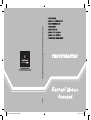 1
1
-
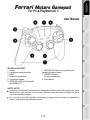 2
2
-
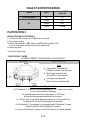 3
3
-
 4
4
-
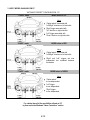 5
5
-
 6
6
-
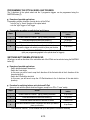 7
7
-
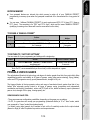 8
8
-
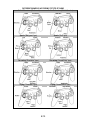 9
9
-
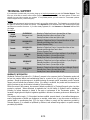 10
10
-
 11
11
-
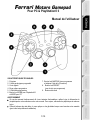 12
12
-
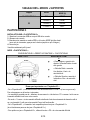 13
13
-
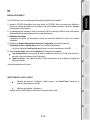 14
14
-
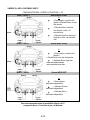 15
15
-
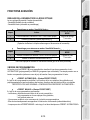 16
16
-
 17
17
-
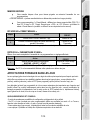 18
18
-
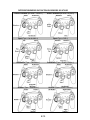 19
19
-
 20
20
-
 21
21
-
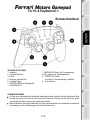 22
22
-
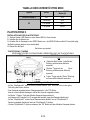 23
23
-
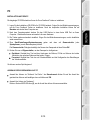 24
24
-
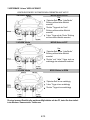 25
25
-
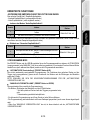 26
26
-
 27
27
-
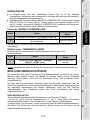 28
28
-
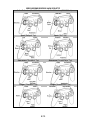 29
29
-
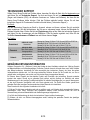 30
30
-
 31
31
-
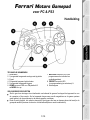 32
32
-
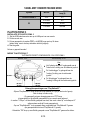 33
33
-
 34
34
-
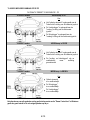 35
35
-
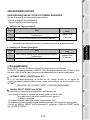 36
36
-
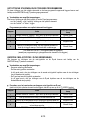 37
37
-
 38
38
-
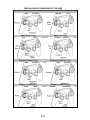 39
39
-
 40
40
-
 41
41
-
 42
42
-
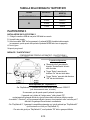 43
43
-
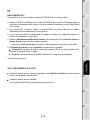 44
44
-
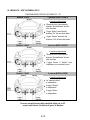 45
45
-
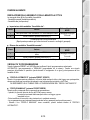 46
46
-
 47
47
-
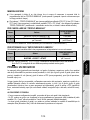 48
48
-
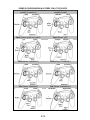 49
49
-
 50
50
-
 51
51
-
 52
52
-
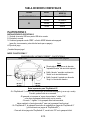 53
53
-
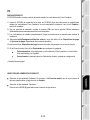 54
54
-
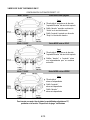 55
55
-
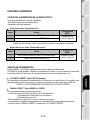 56
56
-
 57
57
-
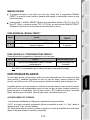 58
58
-
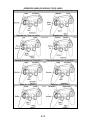 59
59
-
 60
60
-
 61
61
-
 62
62
-
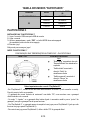 63
63
-
 64
64
-
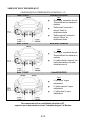 65
65
-
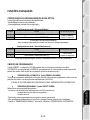 66
66
-
 67
67
-
 68
68
-
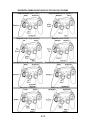 69
69
-
 70
70
-
 71
71
-
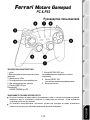 72
72
-
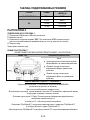 73
73
-
 74
74
-
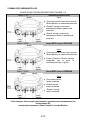 75
75
-
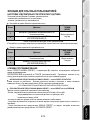 76
76
-
 77
77
-
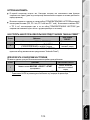 78
78
-
 79
79
-
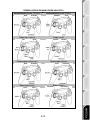 80
80
-
 81
81
Thrustmaster FERRARI GAMEPAD 430 SCUDERIA Manual de usuario
- Tipo
- Manual de usuario
- Este manual también es adecuado para
en otros idiomas
- français: Thrustmaster FERRARI GAMEPAD 430 SCUDERIA Manuel utilisateur
- italiano: Thrustmaster FERRARI GAMEPAD 430 SCUDERIA Manuale utente
- English: Thrustmaster FERRARI GAMEPAD 430 SCUDERIA User manual
- Deutsch: Thrustmaster FERRARI GAMEPAD 430 SCUDERIA Benutzerhandbuch
- русский: Thrustmaster FERRARI GAMEPAD 430 SCUDERIA Руководство пользователя
- Nederlands: Thrustmaster FERRARI GAMEPAD 430 SCUDERIA Handleiding
- português: Thrustmaster FERRARI GAMEPAD 430 SCUDERIA Manual do usuário
Artículos relacionados
-
Thrustmaster FERRARI WIRELESS GAMEPAD 430 SCUDERIA El manual del propietario
-
Thrustmaster 2960695 Manual de usuario
-
Thrustmaster Run n Drive 3 in 1 - Playstation Manual de usuario
-
Thrustmaster RUN'N' DRIVE 3-IN-1 El manual del propietario
-
Thrustmaster RUN'N' DRIVE WIRELESS 3-IN-1 El manual del propietario
-
Thrustmaster T-WIRELESS 3 IN 1 RUMBLE FORCE El manual del propietario
-
Thrustmaster T-WIRELESS 3-IN-1 El manual del propietario
-
Thrustmaster Ferrari F1 Alonso Wireless Gamepad Manual de usuario
-
TRUSTMASTER USB JOYSTICK El manual del propietario
-
TRUSTMASTER Dual Trigger 2-in-1 Rumble Force Playstation 2 and PC El manual del propietario
Otros documentos
-
Genius pandora Manual de usuario
-
Genius MAXFIRE PANDORA El manual del propietario
-
Hori T.A.C. Grips (PS4-054E) Manual de usuario
-
SPEEDLINK THUNDERSTRIKE Guía del usuario
-
DreamGEAR ARCADE FIGHTER ARCADE STICK El manual del propietario
-
SPEEDLINK StormTrooper Guía del usuario
-
Logic3 ps3 freebird stealth wireless gamepad El manual del propietario
-
Sabrent USB-GAMEPAD Manual de usuario
-
NGS TANKER Ficha de datos
-
DreamGEAR ARCADE FIGHTER MICRO El manual del propietario